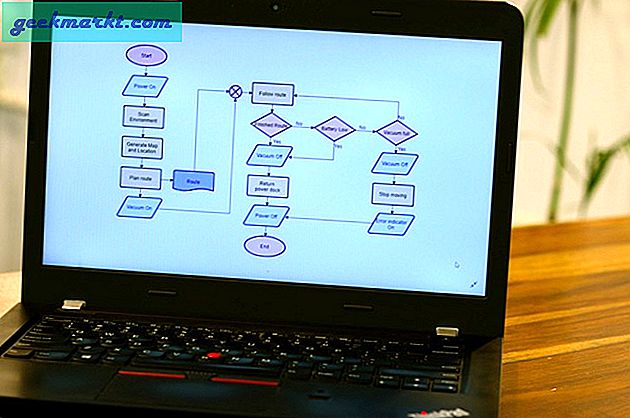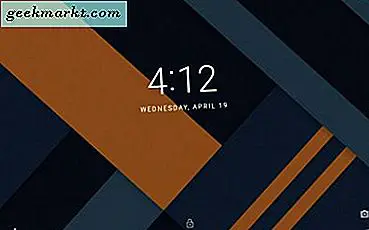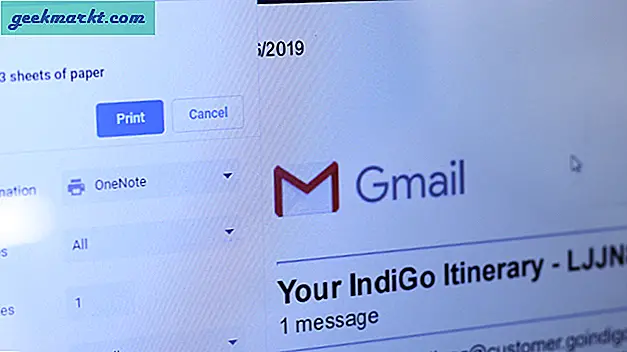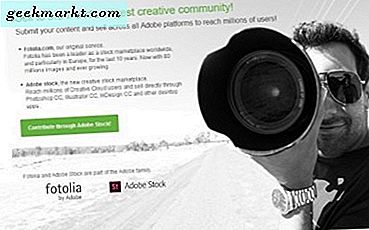Google Chrome är en av de mest nedladdade webbläsarna för stationära datorer och att vara en inbyggd app på Android gör det till de mest populära webbläsarna överlag. Google: s stora USP tillhandahåller i huvudsak alla sina tjänster utan kostnad, vilket har hjälpt det att uppnå sin iögonfallande marknadsandel. Men alla gratistjänster kostar en dyster tjänst!
Många källor hävdar att Google på obestämd tid delar användardata med företag inklusive statliga tjänster. Alla våra online-drag spåras av olika företag, vare sig det gäller förfinade annonser, inrikes säkerhet eller att veta vilken sida din politiska tro ligger. (Kommer du ihåg Zola-algoritmen från Captain America?)
Ska vi sluta använda Google Chrome? Absolut inte! För att göra surfningen enklare och mycket säker har vi sammanställt en lista över några av de bästa Google Chrome-tilläggen som skyddar din integritet och har en annonsfri upplevelse.
Relaterad:5 Utvidgning till tillfälliga blockeringswebbplatser på Google Chrome

Tilläggen har delats upp i följande kategorier baserat på deras grundläggande funktionalitet.
- Annonsblockerartillägg: Blockera alla annonser från alla webbplatser på Internet. Dessa annonser är kända för att spåra din surfning
- Webkrypteringstillägg: Tillämpar vissa krypteringsalgoritmer som skyddar dig mot attacker från kapning / spoofing av sessioner
- Spårningsförlängningar: Skyddar dig från olika spårare från tredje part
- Ytterligare sekretessförlängningar: Några fler tillägg som hjälper dig att vara anonym online.
Relaterad artikel: 12 effektiva sätt att hålla sig anonyma på Internet
Google Chrome-tillägg för integritet
1. Annonsblockerare
1.1 AdBlock Plus
Adblock Plus är det mest populära ad-block-tillägget på Internet. Det började som en konkurrent till Adblock men gick snart över det med enorm marginal. Det blockerar bara de påträngande annonserna som standard, men vi kan också lägga till fler filter från "preferenser”-Sidan också.
Den här appen förbrukar dock mer systemresurser och därmed kommer uppstartstiden för Chrome att vara relativt större. Även gränssnittet är lite mer komplicerat, inklusive uppgifter som att blockera enskilda element direkt från rullgardinsmenyn och mycket mer. För en genomsnittlig användare är dessa inte lika användbara och därför känns gränssnittet lite rörigt.

1.2 uBlock Ursprung
uBlock Origin är en annan lovande programvara med öppen källkod för ad-block, som påstår sig göra allt som Adblock Plus gör när man använder färre systemresurser. USP för denna tillägg är att den låter dig aktivera olika 3rd partfilter som Fanboys Enhanced Tracking List, Dan Pollocks värdfil, HP Hosts Annons och spårningsservrar bland andra.
Hela gränssnittet för uBlock Origin är ganska minimalt med en stor knapp för att aktivera / inaktivera annonsblockering på toppen.
Relaterad artikel: Adblock Plus vs uBlock Origin | Vilken ska man välja?

1.3 ScriptSafe
Huvudproblemet med ScriptSafe är att det blockerar alla skript som standard, inklusive Java, JavaScript, Flash, etc. Detta innebär att trots att du gör ett bättre jobb än de andra två tilläggen i listan kommer det att göra din surfupplevelse väldigt långsam.
Så om du inte vet exakt vilket skript som ska göra det möjligt för webbplatsen att fungera smidigt, kommer du att spendera ett tag medan du gräver igenom den intensiva listan med skript. Sammantaget är ScriptSafe mest lämplig för tech-geeks eftersom det ger mer kontroll över vilket manus du vill blockera eller tillåta.

Slutsats:Jag använder personligen uBlock Ursprung och betrakta det som en ad-blockerare för avancerade användare. Det kräver mindre systemresurser och laddar webbsidor snabbare än något annat annonsblock-tillägg som finns tillgängligt var som helst. Adblock Plus är dock en nära sekund och skulle också vara ett anständigt val. Men se till att du vitlistar din favoritwebbplats (som den här) om du använder en Adblocker.
2. Webbkrypteringstillägg
2.1 HTTPS överallt webbläsartillägg
Med Android-appar som zAnti och cSploit etc kan man enkelt ta reda på det vad andra människor surfar på Interneteller till och med förfalska sina inloggningsuppgifter. Verktyg som dessa fungerar dock inte på webbplatser som använder https-kryptering.
Nu trots att många populära webbplatser stöder https implementerar de inte detta som standard. Även Facebook brukade behålla detta valfritt för några år tillbaka.
Och det är där HTTPS överallt kommer in. Det verkställer HTTPS på varje webbplats som stöder det, vilket ger dig en säkrare surfupplevelse.
Till exempel: Om du klickar på en länk till http://en.wikipedia.org/wiki/Privacy, kommer HTTPS Everywhere automatiskt att skriva om länken till https://en.wikipedia.org/wiki/Privacy, vilket ger dig en extra lager av skydd även om du inte visste att målwebbplatsen är tillgänglig i HTTPS.
När installationen har installerats avbryter anslutningen din och försöker hitta säkra SSL-versioner av de webbplatser du besöker. Det är ett utmärkt sätt att skydda din surfning utan att lyfta ett finger.

2,2 kB SSL Enforcer
Många webbplatser använder SSL (förkortning för säkert sockellager) på sin betalningssida. Dessa SSL-taggar ser till att företaget är legitimt och verifierat. Om du inte kan se en SSL-tagg kontrollerar du dess identitet igen innan du anger dina bankuppgifter.
Återigen är problemet att inte många webbplatser använder SSL-certifikat, främst för att skaffa ett kostar pengar och tid. Men om de har SSL-certifikat och de håller det valfritt, kommer KB SSL automatiskt att genomdriva det.

Slutsats:KB SSL Enforcer är go-to-extension för webbplatskryptering eftersom det säkerställer att inga okrypterade förfrågningar levereras. Således säkerställer du att du har en säker server på plats varje gång du använder internet.
3. Anti-Tracking Extensions
3.1 Sekretess Badger webbläsartillägg
Privacy Badger är ett webbläsartillägg som hindrar annonsörer och andra tredjepartsdomänspårningstjänster från att i hemlighet spåra din onlineaktivitet. Om en annonsör verkar spåra dig på flera webbplatser utan din tillåtelse blockerar det automatiskt annonsören från att ladda mer innehåll i din webbläsare. För annonsören är det som att du plötsligt försvann.
Till skillnad från andra spårningsförlängningar är Privacy Badgers svartlista genererad av användare: i stället för att blockera webbplatser blockerar Privacy Badger stötande beteende. När den surfar, om den upptäcker samma tredjepartsdomän som spårar dig över tre olika webbplatser, blockerar den den.
Privacy Badger är dock inte perfekt; det är i beta. Det bryter många webbplatser, inklusive några av de mest populära nyhetssidorna på webben. Men gränssnittet är väldigt användarvänligt och det listar också alla förfrågningar från tredje part - blockerade eller inte.

3.2 Ghostery Browser Extension
Ghostery upptäcker om någon tredjepartsdomän spårar dig över webbplatser och kommer också att meddela dig om detsamma. Men det blockerar inte dessa domäner som standard.
Det har ett bättre gränssnitt än "Privacy Badger", men det största problemet är med dess "GhostRank" -funktion, som säljer data om de annonser du blockerar till annonsföretagen själva. Vilket, om du tittar på, är ironiskt eftersom det är precis vad förlängningen ska stoppa.

3.3 Koppla bort
Disconnect erbjuder sökning och bläddra i en del av deras programvara gratis eller "betala vad du vill". Denna gratisinstallation inkluderar visuell spårning, möjligheten att blockera webbplatser och privat sökning. Detta ger dig bara en falsk känsla av säkerhet när du surfar utan det extra skydd som deras premiumplan erbjuder som att blockera skadlig kod och spårning.
Disconnect är ett utmärkt verktyg för webbläsarna, förutsatt att du är villig att betala för deras premiumfunktioner.

Slutsats:Privacy Badger är det bästa alternativet som ett anti-tracker-tillägg, eftersom det enkelt lyckas blockera de flesta icke-samtyckta trackers, till skillnad från andra. Istället för att blockera webbplatserna i sig, blockerar det också det stötande beteendet från tredjepartsdomäner. Plus detta leder också till färre kraschar när du surfar också.
4. Ytterligare integritetstillägg
4.1 E-postkuvert
Det är ingen hemlighet att e-postmeddelanden idag är mycket osäkra. Om du vill ha lite integritet i din inkorg är det enklaste sättet att göra det att kryptera dina meddelanden. Och för att göra det erbjuder Mailvelope gratis, OpenPGP-kryptering för de mest populära webbmailtjänsterna som är enkla att konfigurera och en bris att använda.
Efter installationen av detta tillägg kan du skapa dina egna offentliga och privata nycklar för att kryptera meddelanden i tilläggets preferenser. När dina nycklar är klara kan du enkelt kryptera dina meddelanden genom att låsa dem med de genererade nycklarna. Du kan till och med använda flera nycklar för flera mottagare.
När du får ett krypterat meddelande fungerar processen i omvänd ordning. Du behöver bara ange ditt nyckellösenord. Mailkuvert söker sedan igenom dina sparade nycklar för att hitta den som behövs och dekrypterar meddelandet åt dig.

4.2 WebRTC-nätverksbegränsare
De flesta av oss använder VPN för att maskera vår nätverksplats, privata information eller för att bara komma åt webbplatser som inte finns på vår plats. Webbläsarna vi använder avslöjar dock en del av nätverksinformationen oavsett vilken VPN vi använder. WebRTC, gör det möjligt för webbläsarapplikationer att ringa röstsamtal, videosamtal eller någon live kommunikation utan att behöva plugins.
Dessa anslutningar kan dock tillåta viss nätverksinformation att läcka ut. Men WebRTC Network Limiter hindrar denna läckage från att hända, vilket gör ditt nätverk så säkert som det kan vara.

Du kanske också gillar: De bästa Google Chrome-tilläggen
Avslutar:
Det här är listan över de bästa Google Chrome-tilläggen för sekretess. Prova att använda dessa tillägg och låt oss veta om din upplevelse med dem i kommentarerna nedan! Nämn också några av de viktiga tilläggen, om vi missade det, som du använder för integritet i Chrome.
Läs också:Hur man gör en Chrome-förlängning (med video)